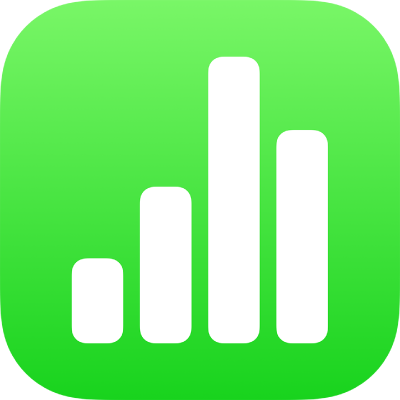
Mengubah tampilan baris, juring, dan lainnya di Numbers di iPhone
Deretan data merupakan sekumpulan nilai yang terkait dalam bagan—misal, semua baris dengan warna sama dalam bagan baris, atau satu garis dalam bagan garis.
Anda dapat memberi penekanan pada tren di bagan dengan mengubah tampilan, posisi, atau spasi dari satu atau beberapa deretan data.
Mengubah warna dan bayangan di elemen bagan
Anda dapat mengubah tampilan setiap deretan data dalam bagan untuk membedakannya dari deretan lain. Untuk bagan baris, misalnya, Anda dapat mengisi baris dalam tiap deretan dengan warna yang berbeda atau gradien warna, menerapkan gaya kerangka (coretan) yang berbeda, dan lainnya. Untuk bagan sebar, Anda dapat mengubah simbol yang mewakili setiap titik dan menambahkan garis penghubung di antara titik.
Catatan: Anda tidak dapat mengubah tampilan satu titik data dalam deretan (satu baris dalam bagan baris, misalnya). Semua perubahan yang Anda lakukan diterapkan ke setiap titik data dalam deretan.
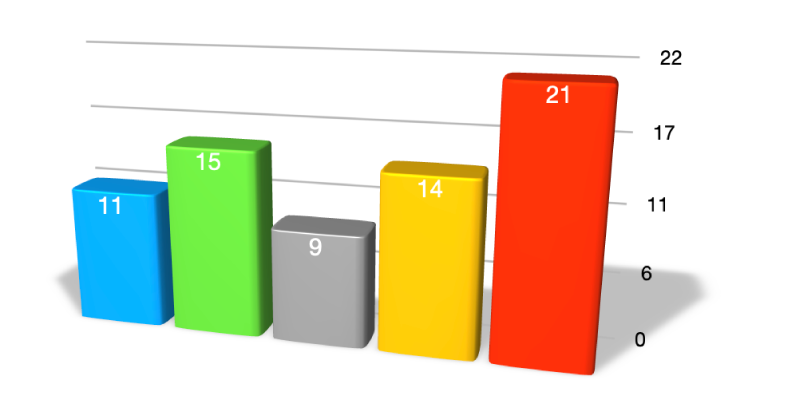
Ketuk bagan, lalu ketuk Edit Deretan.
Ketuk deretan yang ingin Anda edit, lalu gunakan kontrol di menu untuk membuat perubahan.
Perubahannya hanya memengaruhi deretan data yang dipilih. Untuk mengubah deretan lain, ketuk Semua Deretan, ketuk deretan yang ingin Anda edit, lalu lakukan perubahan.
Untuk mengedit beberapa deretan, ketuk Pilih, ketuk dua atau beberapa deretan, lalu ketuk Format Deretan yang Dipilih.
Kiat: Anda dapat memilih kumpulan warna terkoordinasi untuk semua deretan data dalam bagan sekaligus. Ketuk bagan, ketuk ![]() , lalu ketuk gaya di tab Bagan.
, lalu ketuk gaya di tab Bagan.
Mengubah spasi di bagan baris dan kolom
Anda dapat mengatur besar ruang di antara kolom atau bar di kolom, kolom susun, bar, atau bagan baris susun.
Ketuk bagan, ketuk
 , ketuk Gaya, lalu ketuk Umum.
, ketuk Gaya, lalu ketuk Umum.Untuk mengatur jumlah jarak spasi, seret penggeser Jarak Antarkolom, Jarak Antarbar, atau Jarak Antarkumpulan, atau ketuk persentase dan masukkan nilai baru.
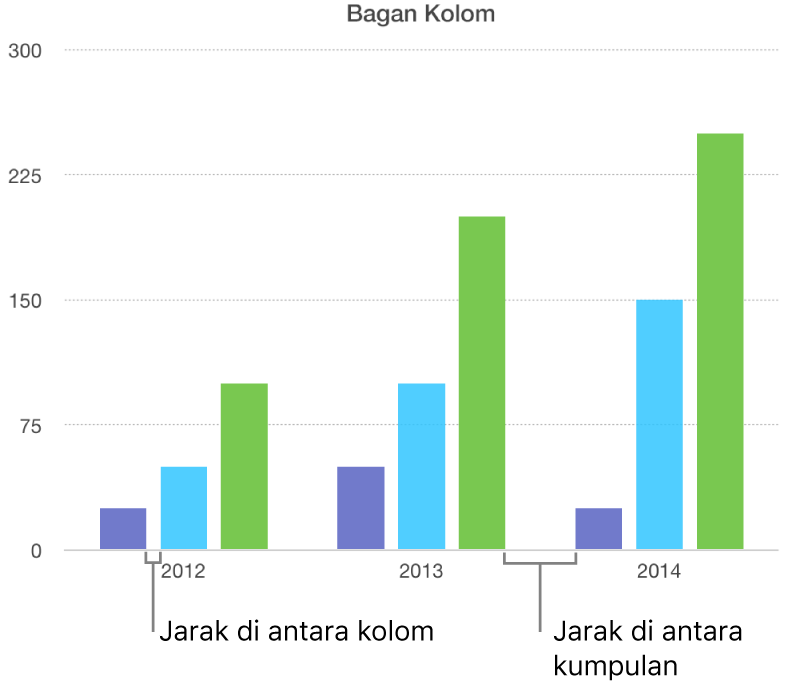
Menambahkan sudut bulat ke bagan baris, kolom, campuran, dan dua sumbu
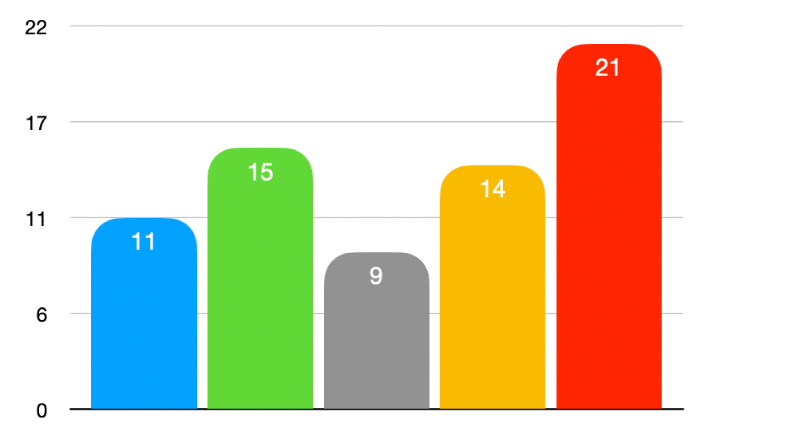
Ketuk bagan yang ingin Anda ubah, ketuk
 , lalu ketuk Gaya.
, lalu ketuk Gaya.Untuk menyesuaikan kebulatan bar atau kolom, seret penggeser Sudut Bulat, atau ketuk persentase di bawah Sudut Bulat dan masukkan nilai baru.
Jika Anda tidak melihat penggeser Sudut Bulat, gesek ke atas dari bagian bawah kontrol.
Untuk hanya membulatkan dua sudut luar tiap baris atau kolom (sudut paling jauh dari sumbu), nyalakan Hanya Pojok Luar.
Mengubah kedalaman bagan 3D dan bentuk elemen deretan
Anda dapat mengubah kedalaman bagan dan bentuk kolom atau baris untuk bagan 3D.
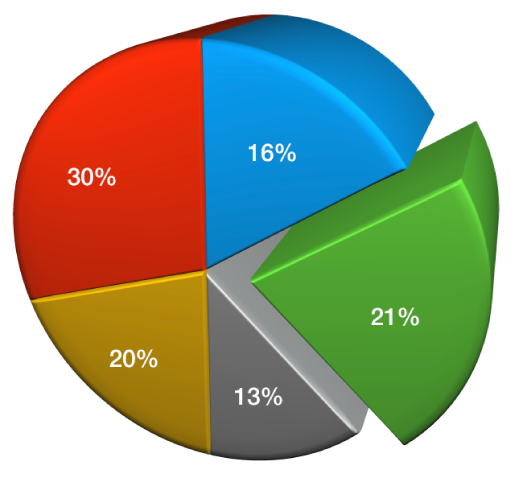
Ketuk bagan, ketuk
 , lalu ketuk Bagan.
, lalu ketuk Bagan.Gesek ke atas untuk melihat penggeser kedalaman (jika Anda tidak melihatnya), lalu lakukan salah satu hal berikut:
Menyesuaikan kedalaman: Seret penggeser Kedalaman ke kanan untuk membuat bagan terlihat lebih dalam, atau seret penggeser ke kiri agar terlihat kurang dalam.
Mengubah bentuk kolom atau baris: Ketuk Bentuk Kolom atau Bentuk Baris, lalu pilih Persegi Panjang atau Silinder.
Memiringkan tepi antara deretan atau juring di bagan susun dan bagan pai 3D
Anda dapat meningkatkan perbedaan di antara deretan di bagan baris atau kolom susun 3D dan bagan pai 3D dengan memiringkan tepi tempat bertemunya deretan.
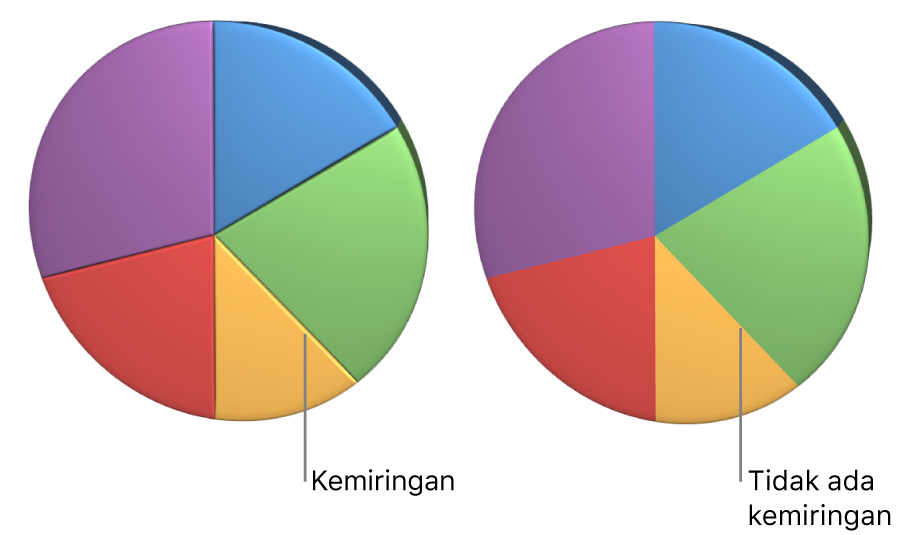
Ketuk bagan, lalu ketuk
 .
.Ketuk Bagan, lalu nyalakan Kemiringan.
Kontrol kemiringan hanya muncul saat bagan baris susun 3D, bagan kolom susun 3D, atau bagan pai 3D dipilih.
Jika Anda tidak melihat Kemiringan, gesek ke atas dari bagian bawah kontrol.
Mengubah posisi juring bagan pai dan segmen bagan donat
Pilih bagan pai atau donat.
Sentuh dan tahan juring atau segmen, lalu seret menjauhi bagian tengah bagan.
Anda juga dapat memindahkan kontrol Sudut Rotasi untuk mengubah orientasi juring pai atau segmen donat. Lihat Memutar bagan 3D, radar, pai, atau donat.
Mengubah ukuran lubang tengah bagan donat
Ketuk bagan donat, ketuk
 , lalu seret penggeser Radius Dalam, atau ketuk persentase di bawah Radius Dalam dan masukkan nilai baru.
, lalu seret penggeser Radius Dalam, atau ketuk persentase di bawah Radius Dalam dan masukkan nilai baru.
Menambahkan atau mengubah simbol data di bagan garis, sebar, dan radar
Anda dapat mengubah simbol yang digunakan untuk mewakili data di bagan garis, sebar, dan radar.
Ketuk bagan untuk memilihnya, ketuk
 , lalu ketuk Gaya.
, lalu ketuk Gaya.Ketuk Simbol Data, lalu pilih simbol, atau pilih Tidak Ada untuk menghapus simbol dari bagan.
Anda juga dapat meningkatkan atau mengurangi ukuran simbol dengan mengetuk
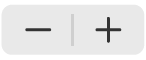 di samping Ukuran, atau mengatur ukuran ke Otomatis untuk pengukuran otomatis.
di samping Ukuran, atau mengatur ukuran ke Otomatis untuk pengukuran otomatis.
Mengubah gaya grid pada bagan radar
Anda dapat mengubah bentuk grid di bagan radar dan memilih apakah rangkaian memiliki isi atau coretan.
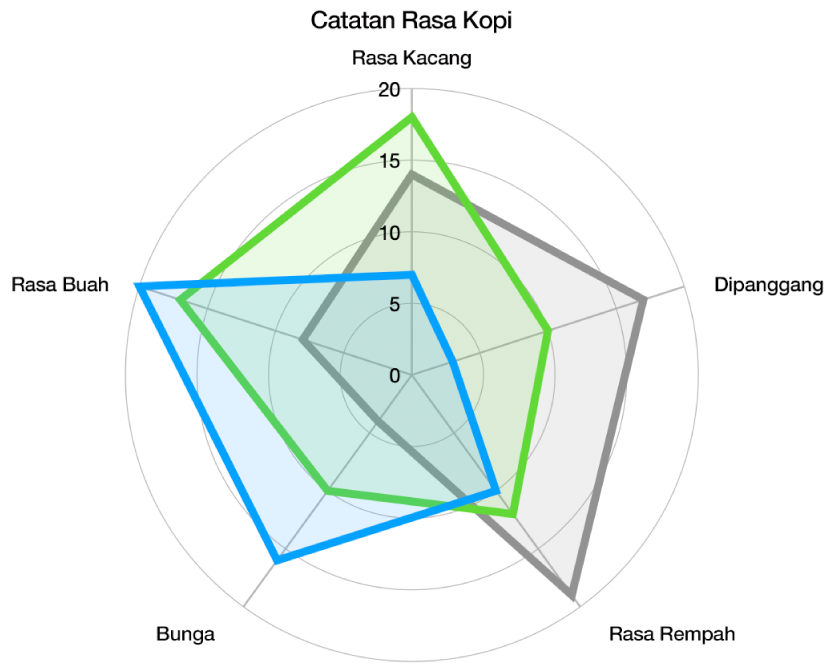
Ketuk bagan untuk memilihnya, ketuk
 , lalu ketuk Bagan.
, lalu ketuk Bagan.Lakukan salah satu hal berikut:
Mengubah bentuk grid: Gunakan pilihan di bawah Bentuk Grid untuk memilih apakah Anda ingin grid lurus atau lengkung.
Mengubah isi dan coretan: Gunakan pilihan di bawah Gaya untuk memilih apakah Anda ingin semua rangkaian memiliki isi warna, coretan di tepi, atau keduanya.